DeepSeek本地部署+聯(lián)網(wǎng)搜索+知識庫的完整方法,操作步驟包括下載安裝Ollama、推薦使用motrix或迅雷、啟動安裝程序、安裝前關(guān)閉防火墻。方法比前兩個方法更快捷,且聯(lián)網(wǎng)搜索。
收不到推送,請朋友們星標(biāo)公眾號,第一時間接收推送。
圖/文:雷先生
前面花了兩個篇幅介紹DeepSeek本地部署及知識庫的方法,但還有一個弊端沒有解決,剛好有朋友后臺私信了。這里也再分享一個在DeepSeek本地部署+聯(lián)網(wǎng)搜索+知識庫的方法。這個方法呢對比前面更加快捷還能聯(lián)網(wǎng)搜索。

操作系統(tǒng):Windows11 24H2
準(zhǔn)備工具:Ollama、Edge(微軟瀏覽器)、Page Assist(擴展應(yīng)用)
看過前面關(guān)于DeepSeek本地部署的朋友直接跳轉(zhuǎn)(二)可視化
(一)、Deepseek本地安裝搭建
操作步驟:
第一步:下載與安裝Ollama
(慢就文末鏈接)
https://ollama.com/download
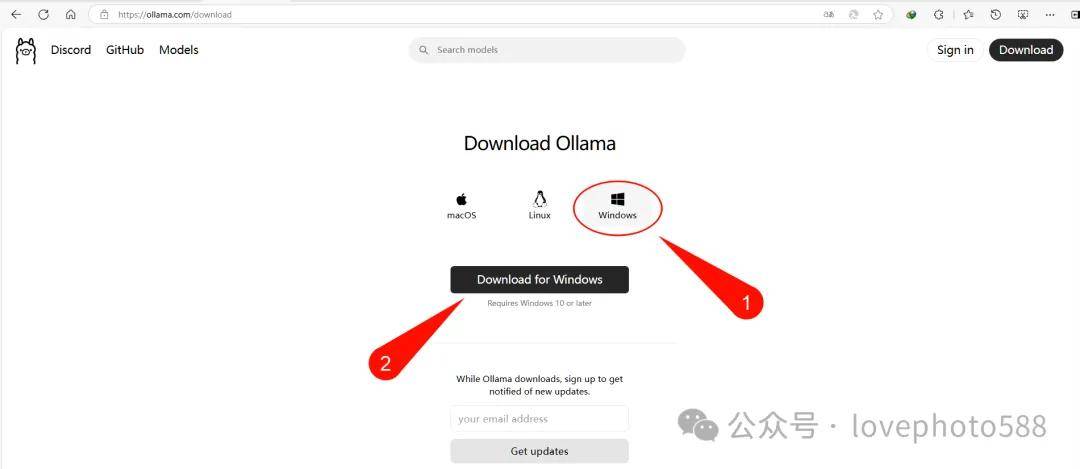
2、推薦使用motrix或迅雷下載(使用IDM快給我整噶皮了)。
https://github.com/ollama/ollama/releases/latest/download/OllamaSetup.exe
首推motrix 下載:(最新版)

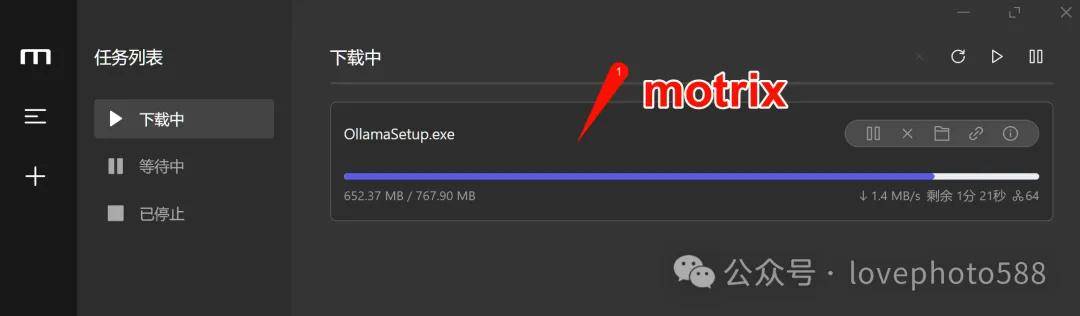
3、啟動Ollama安裝程序,點擊Install進(jìn)行安裝,安裝前建議關(guān)閉防火墻或其他安裝軟件。
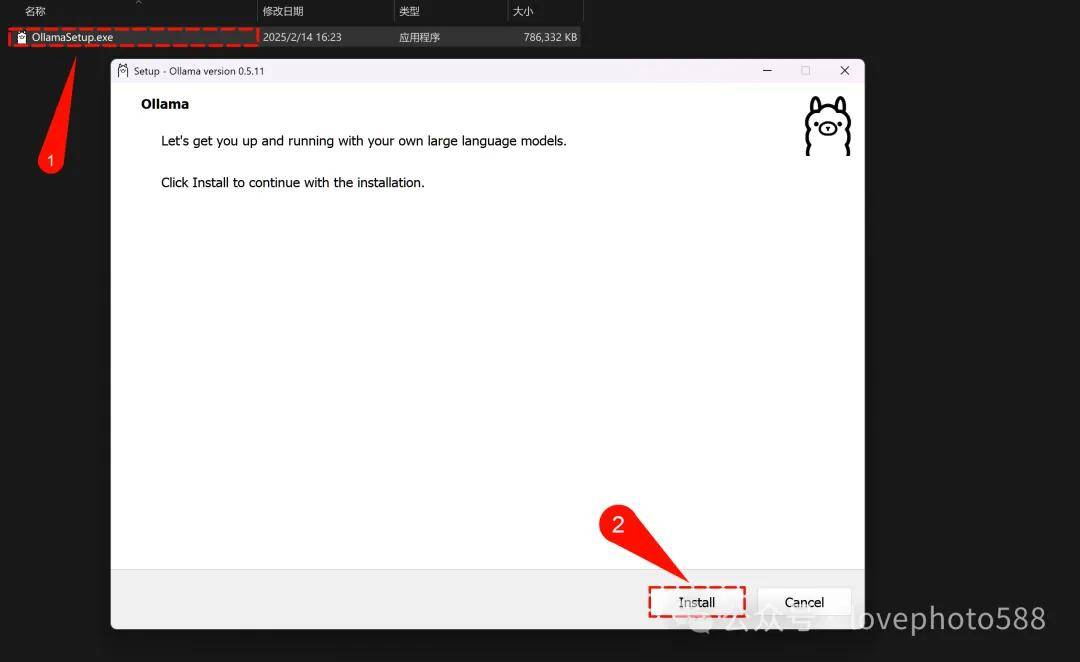
4、快捷鍵按WIN+R,啟動運行,在運行中輸入:“CMD” 以管理員身份啟動命令窗口,在窗口中輸入“Ollama”,然后回車鍵(Enter)即可。出現(xiàn)如下圖提示表示安裝成功。
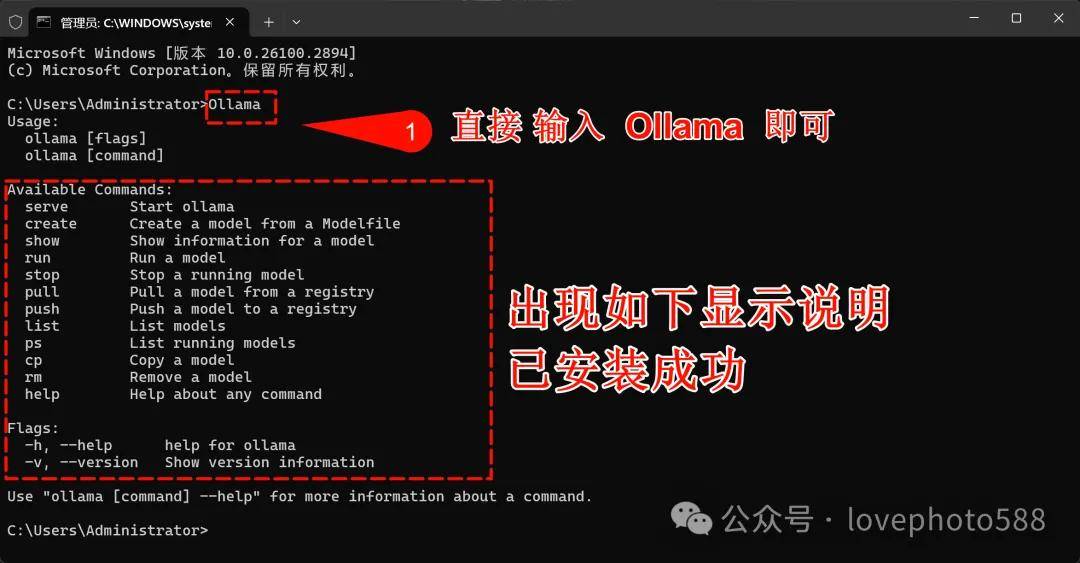
第二步:獲取 Deepseek 模型
模型地址
https://ollama.com/search
1、點擊“模型”地址后進(jìn)入模型第一個就是deepseek-r1模型,如不顯示則在上方搜索框輸入:“deepseek-r1”進(jìn)行搜索即可。
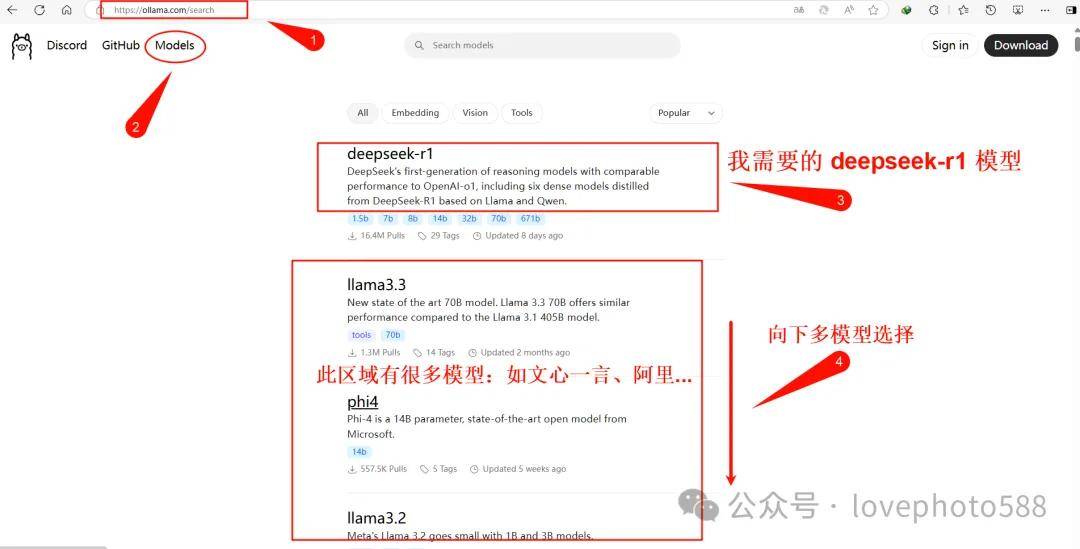
2、打開“deepseek-r1” 模型后,可以看到,如1.5b\7b\8b\14b\32b\70b\671,具體該如何參考如下表格:(建議先選用小模型,下載會比較慢)

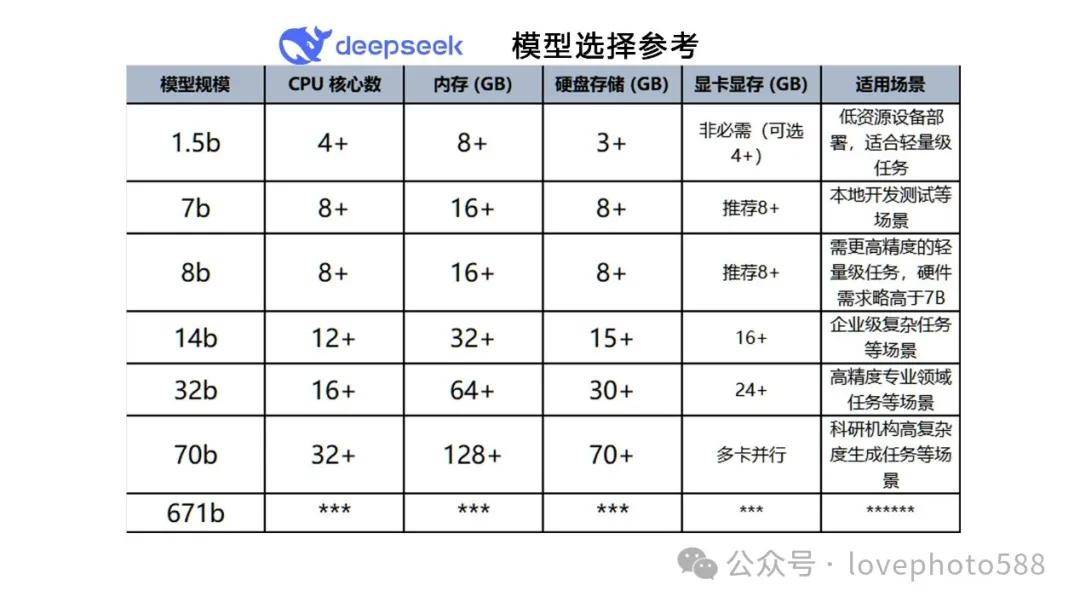
3、結(jié)合我自己的配置選擇14b(顯卡比較弱), 選擇14bh后在右側(cè)復(fù)制其命令代碼。
如:復(fù)制“ollama run deepseek-r1:14b”。
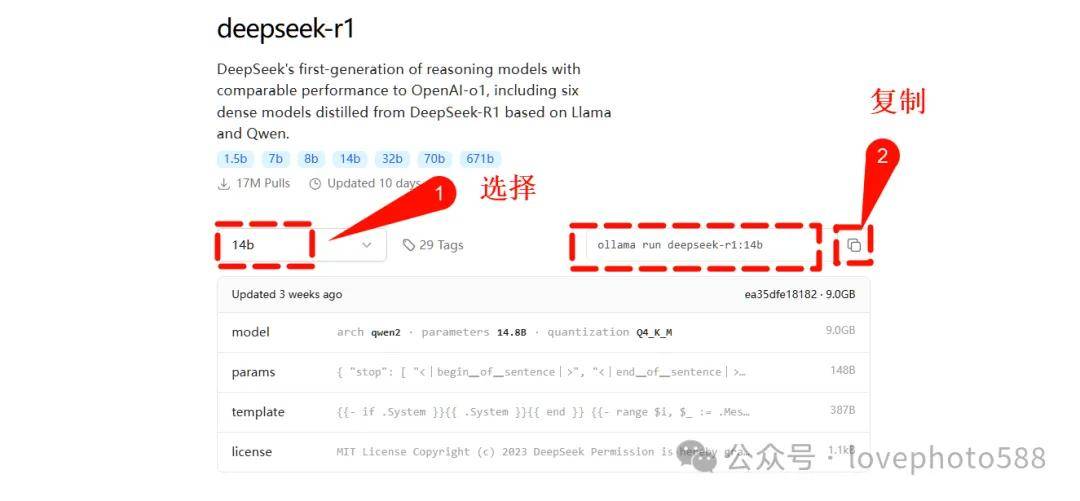
4、回到 4 的運行窗口,在窗口中鼠標(biāo)右鍵將復(fù)制的下載命令輸入運行窗口中,然后回車鍵,等待下載完成。
注意:下載安裝默認(rèn)在系統(tǒng)C盤,檢查c盤空間是否有足夠空間,否則會失敗…
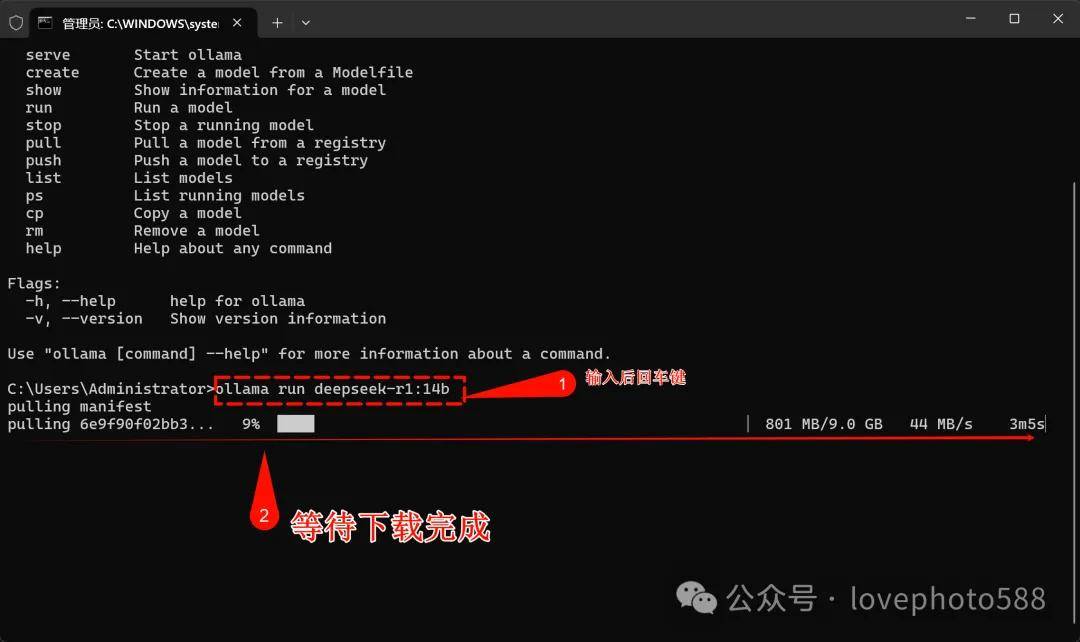
5、完成模型下載。
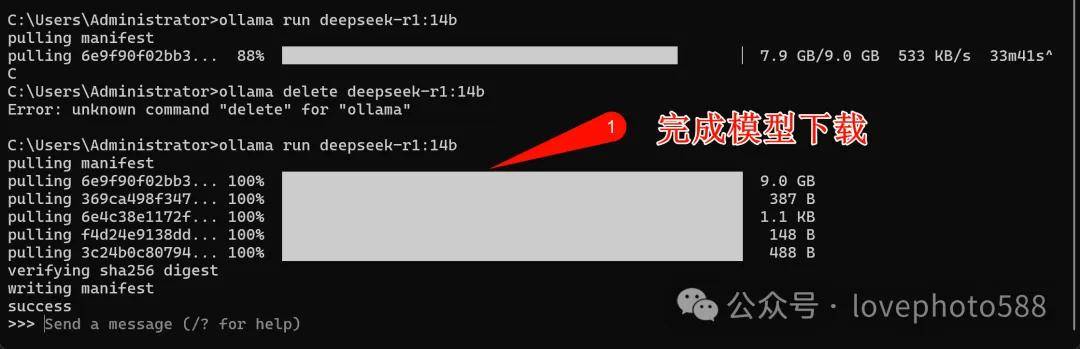
6、在新的cmd 窗口 輸入:“ollama list” 查詢已下載模型。
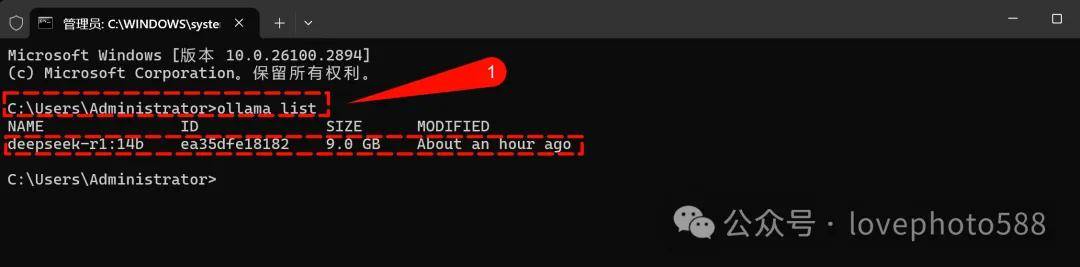
7、進(jìn)行一次本地測試,你是誰?你講一下臺灣歷史?
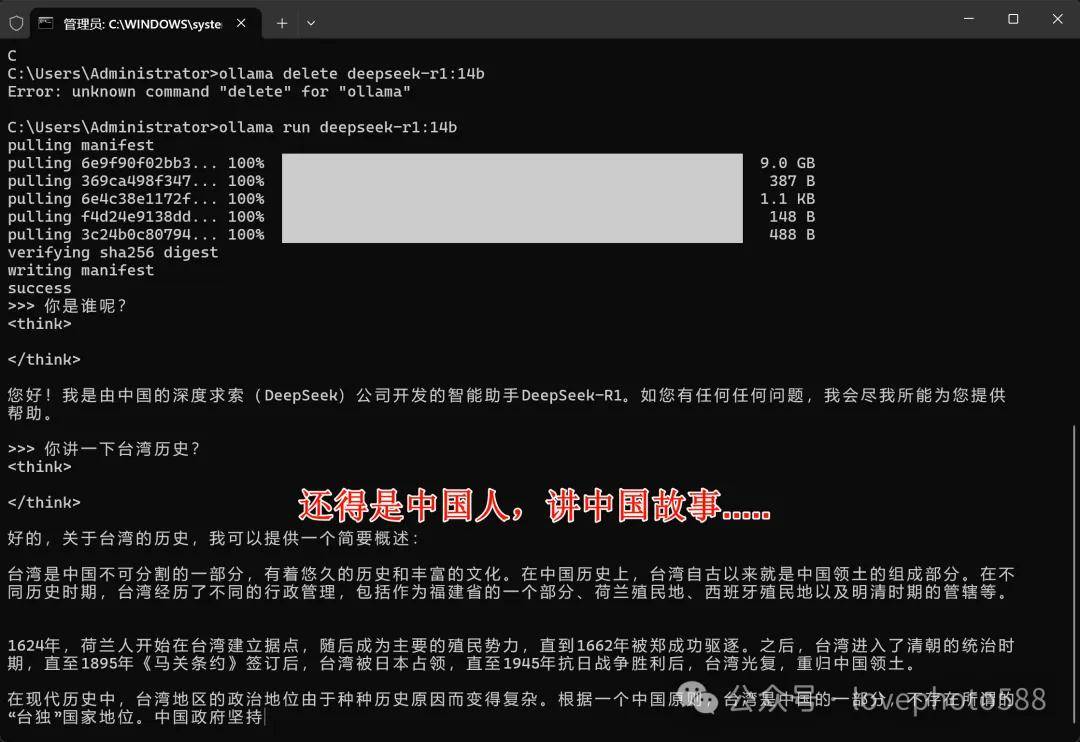
8、常用命令總結(jié):一些常用Ollama 命令,使用時將 {model_name} 替換成具體模型名稱。
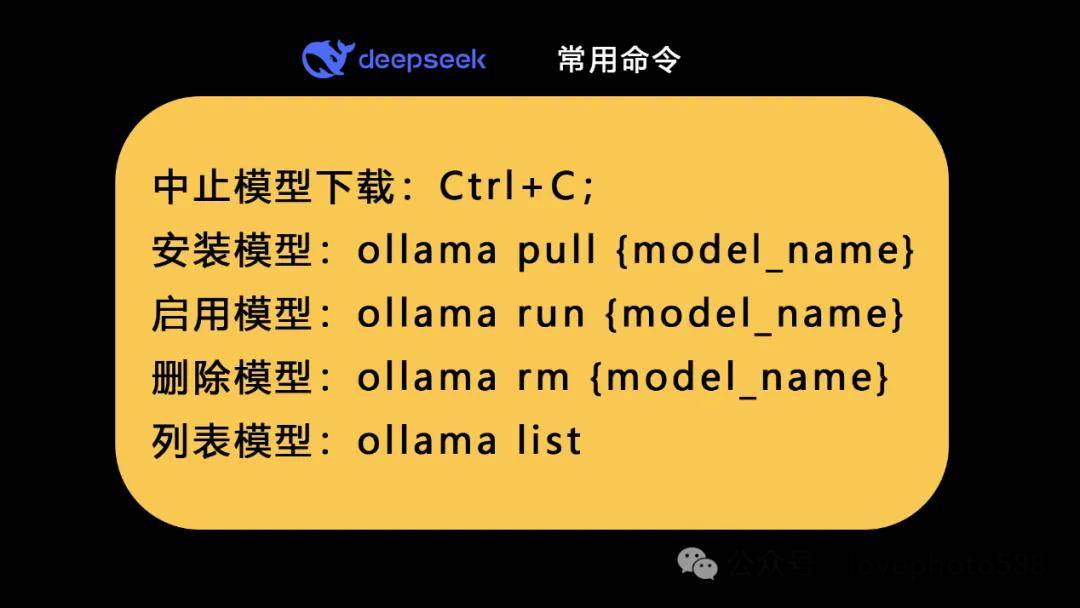
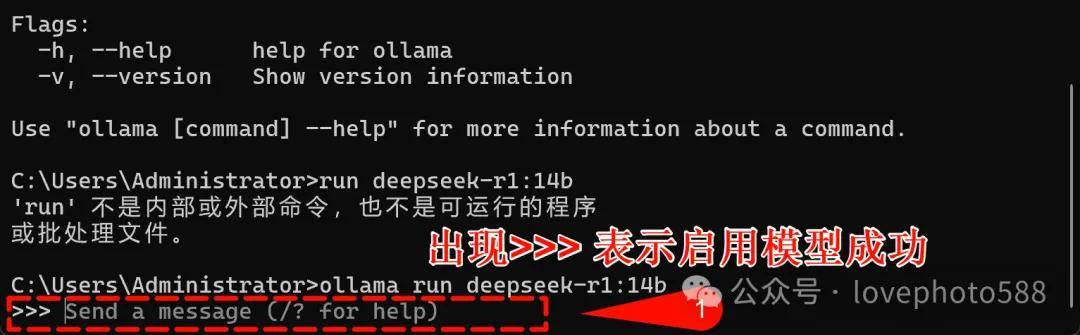
(二)、配置Page Assist可視化
操作步驟:
第一步:獲取 Page Assist擴展
1、打開Edge(微軟瀏覽器)在地址中輸入:“edge://extensions/”,進(jìn)入開發(fā)者模式,在擴展區(qū)——獲取擴展。
(瀏覽器不能下擴展在文末提供)
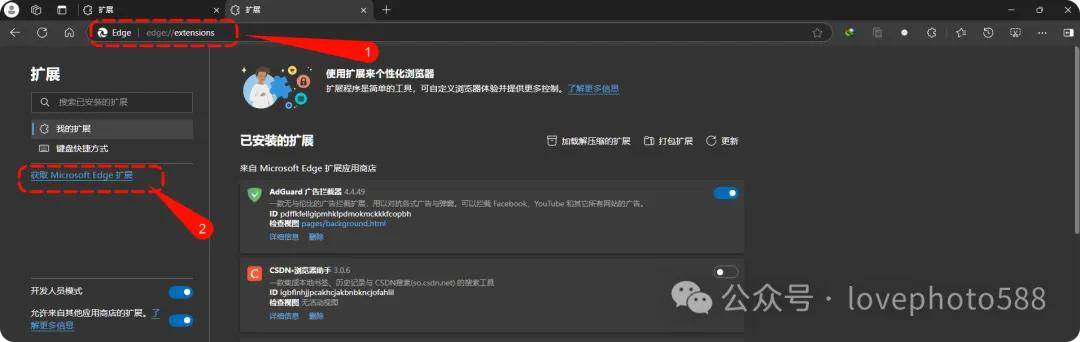
2、在搜索框中輸入“Page Assist”進(jìn)行搜索,點擊獲取即可安裝。
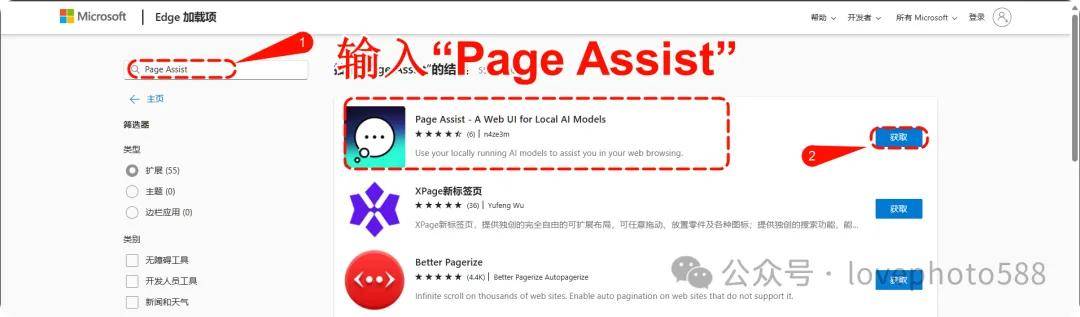
3、點擊添加擴展。
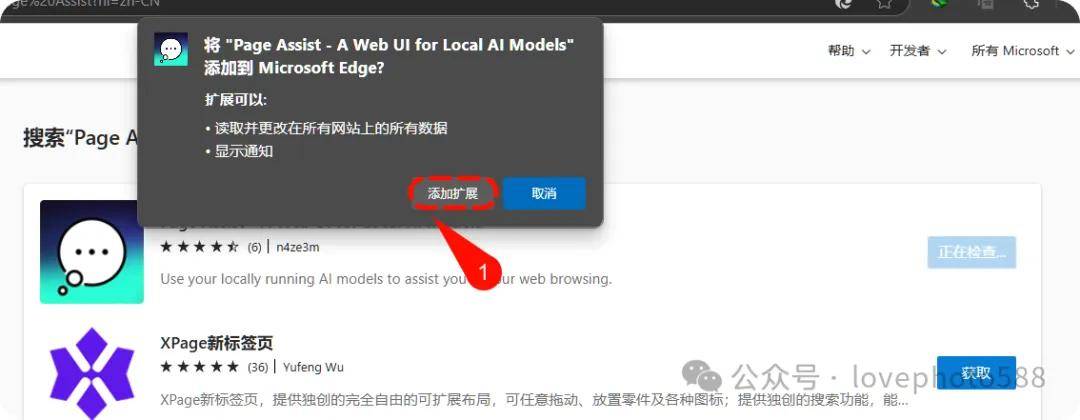
4、在擴展中固定Page Assist 應(yīng)用。

第二步:配置Page Assist應(yīng)用
1、在瀏覽其擴展中啟用Page Assist應(yīng)用,在右上角點擊設(shè)置。
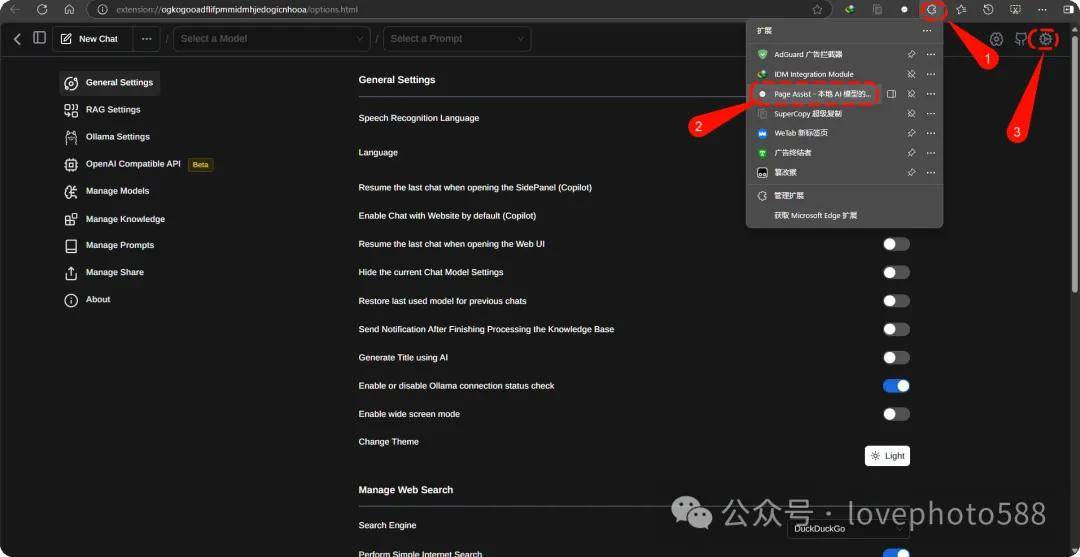
2、在設(shè)置中將語言改為簡體中文。

3、點擊左側(cè)管理模型,查看已經(jīng)安裝的模型,如未加載進(jìn)行添加模型。
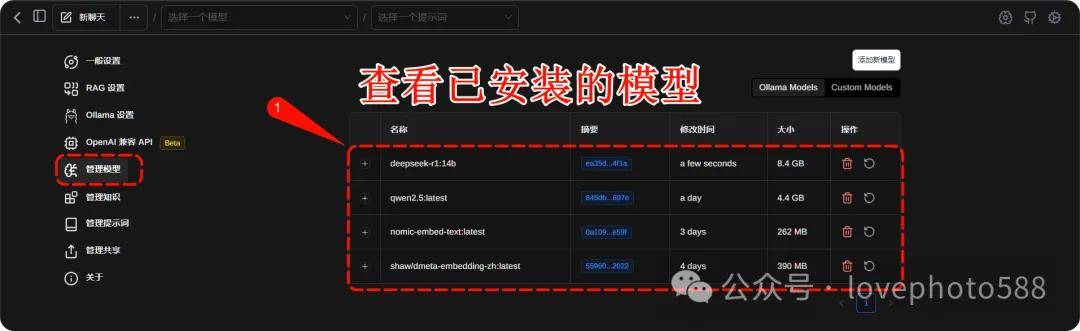
4、回到對話框中,選擇安裝的Deepseek-r1模型,在下方輸入“ 你是誰?”即可檢查是否部署完成。
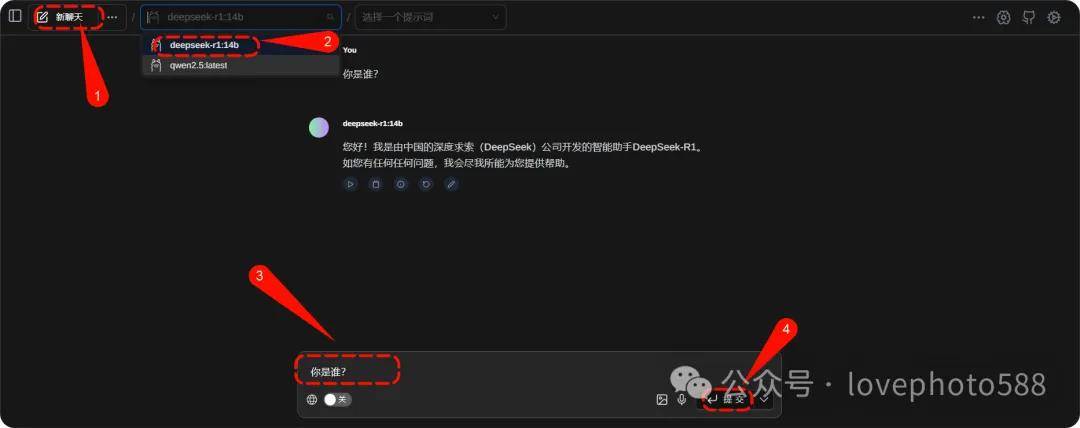
5、開始聯(lián)網(wǎng)搜索?
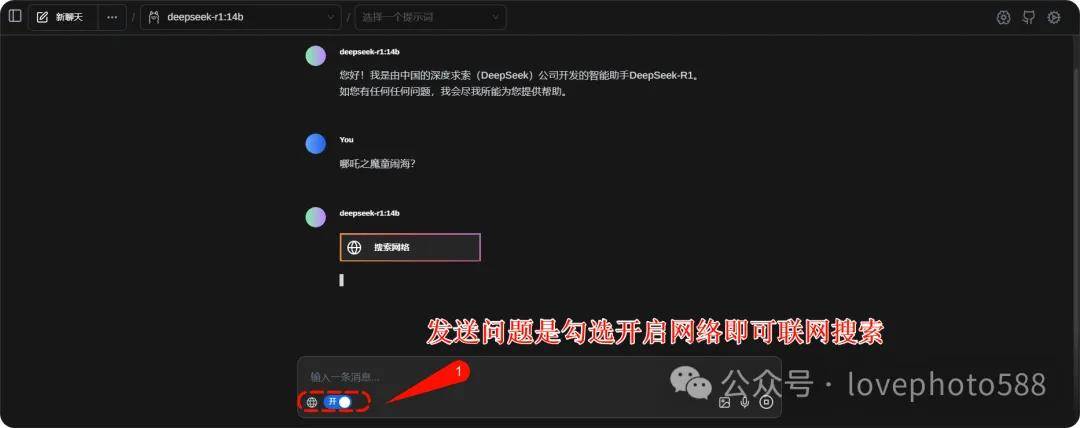
(三)、Deepseek配置本地知識庫
操作步驟
第一步:下載詞嵌入模型
1、打開Ollama 官網(wǎng),點擊模型,再搜索框中輸入:“dmeta-embedding-zh”,點擊確定進(jìn)行搜索。
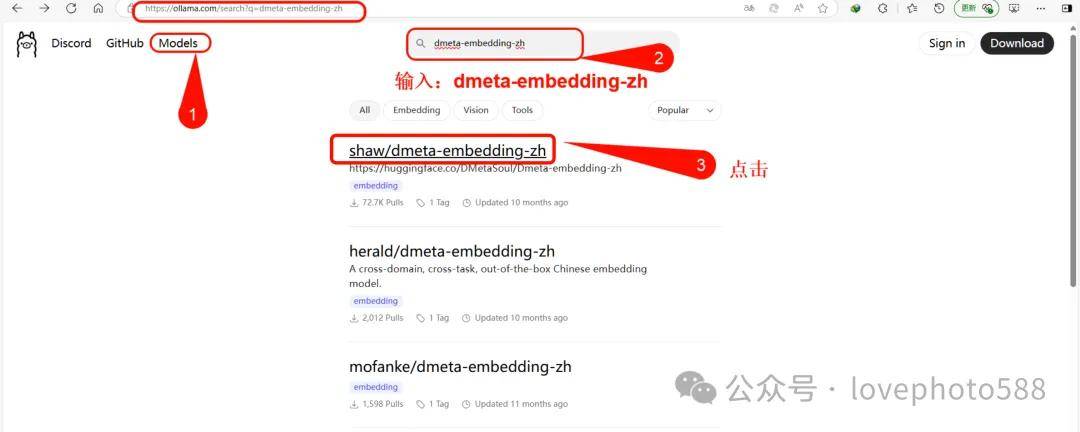
2、打開后點擊右側(cè)復(fù)制圖標(biāo)將命令復(fù)制。
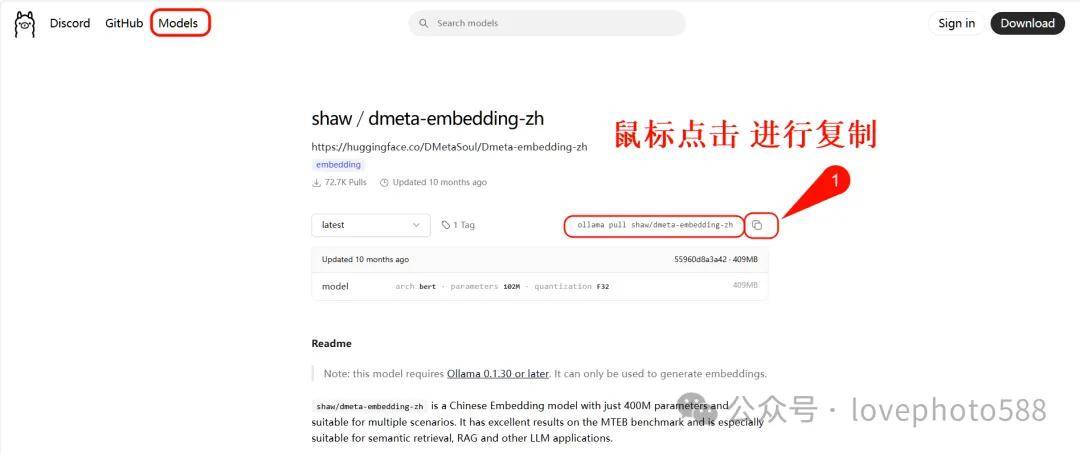
3、在命令窗口中鼠標(biāo)右鍵粘貼上面復(fù)制命令:“ollama pull shaw/dmeta-embedding-zh
”,然后Enter鍵盤,等待下載完成。
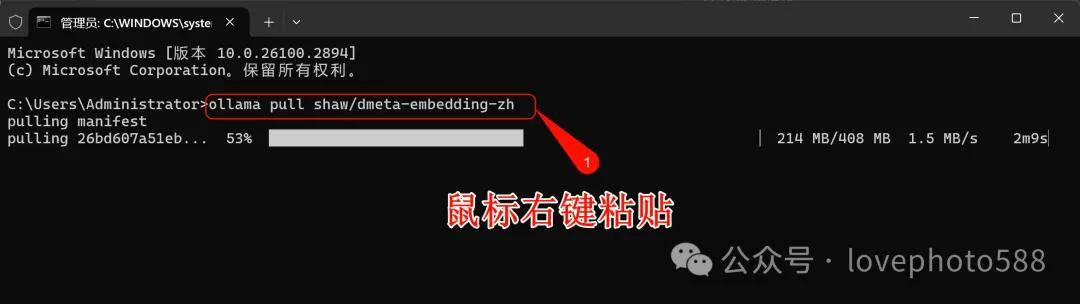
4、完成詞嵌入模型的下載后有如下提示。
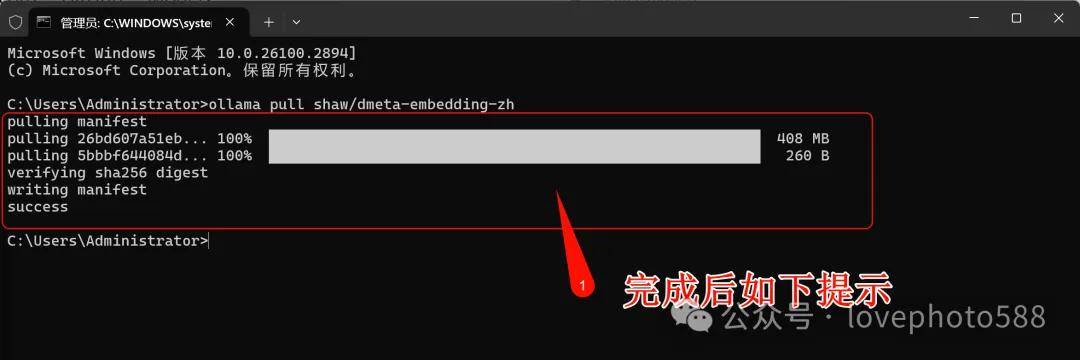
第二步:配置詞嵌入模型
1、在擴展Page Assist應(yīng)用中,點擊右側(cè)設(shè)置按鈕,左側(cè)RAG設(shè)置,將下載的嵌入詞模型添加進(jìn)來,再點擊保存。
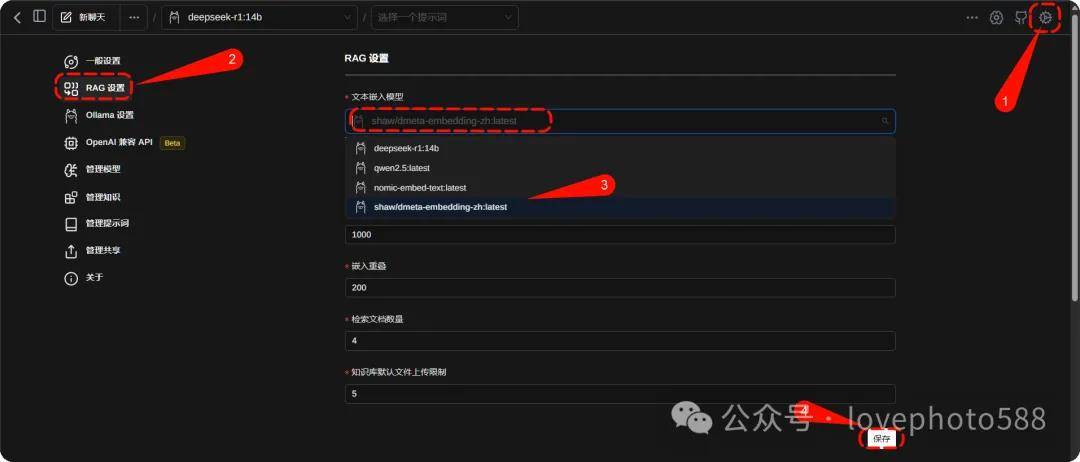
第三步:導(dǎo)入本地數(shù)據(jù)
1、點擊右上角設(shè)置按鈕,左側(cè)導(dǎo)航欄管理知識,點擊添加新知識。
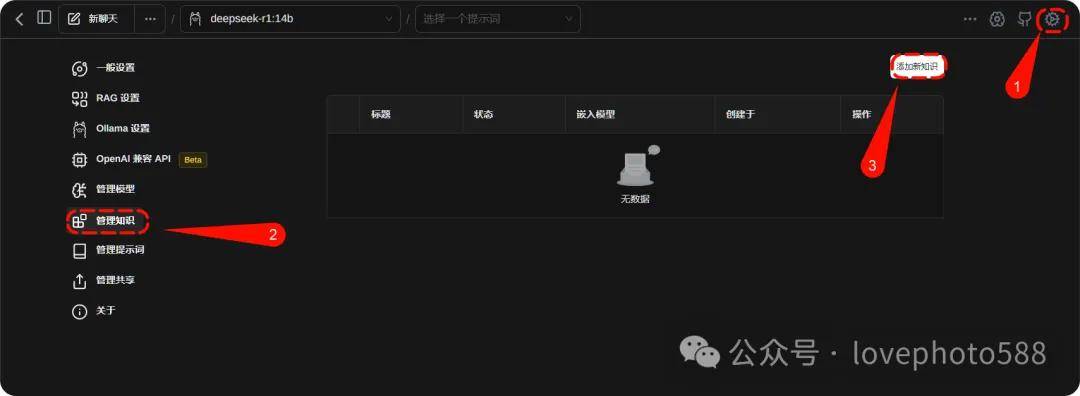
2、將提前準(zhǔn)備的知識庫文檔內(nèi)容加載進(jìn)來,設(shè)置名稱將文檔加載進(jìn)來。
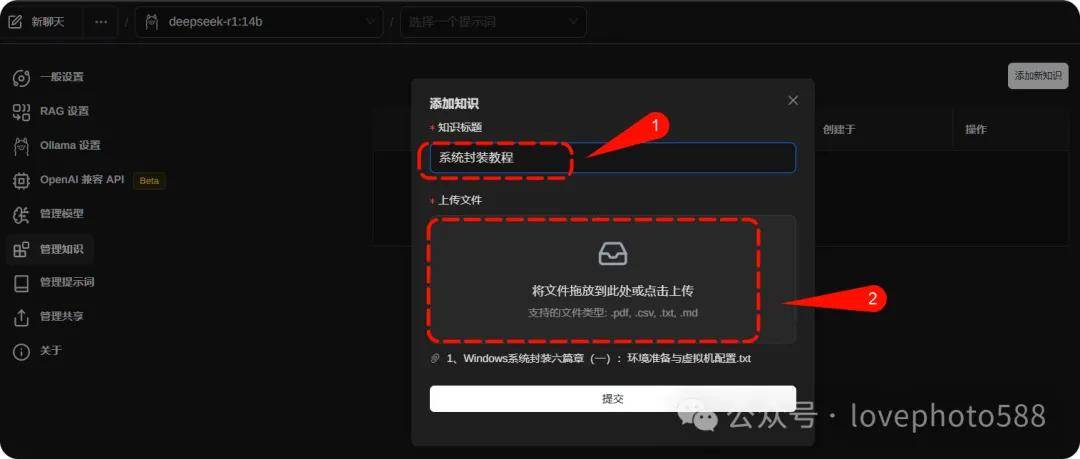
3、加載完成后點擊提交。
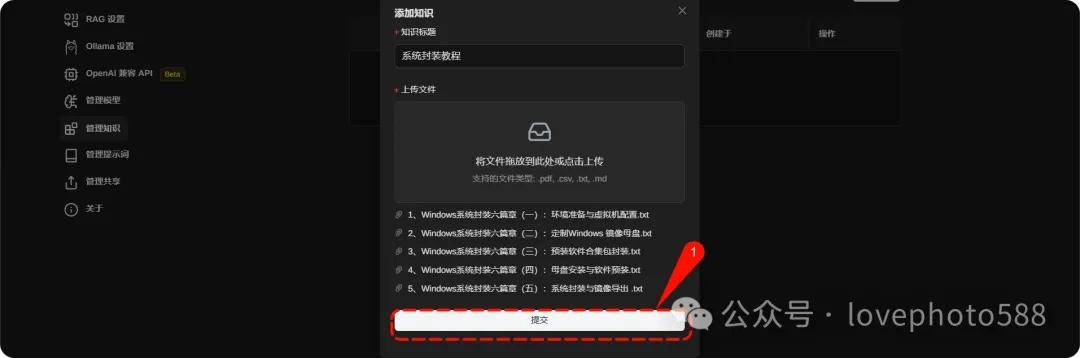
4、回到對話框,測試知識庫,發(fā)送問題時勾選設(shè)置本地知識庫即可根據(jù)知識庫進(jìn)行解答。
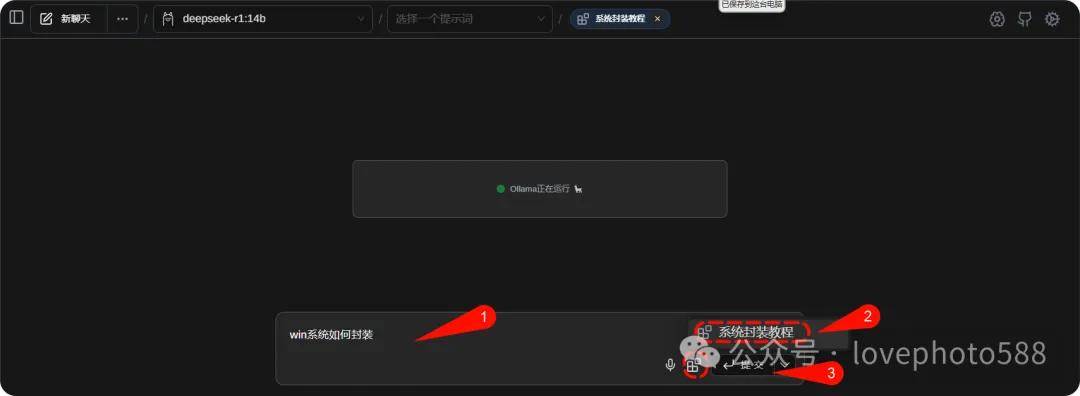
5、啟用知識庫。
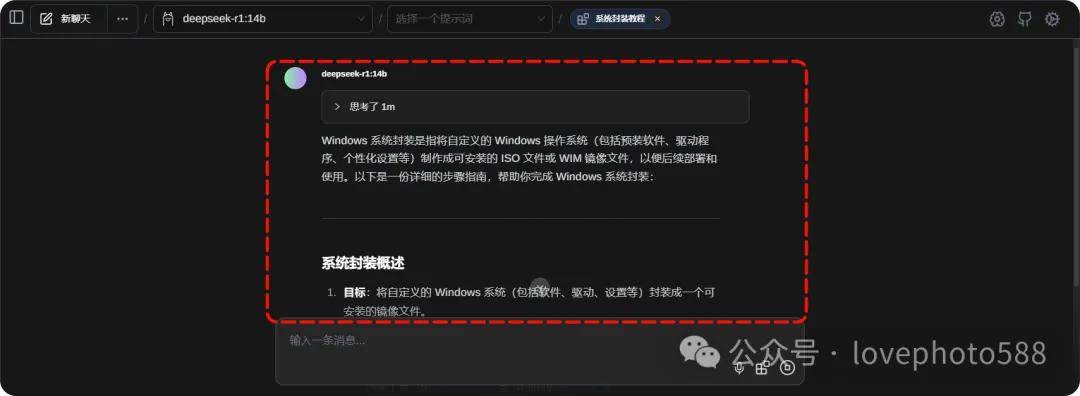
好了,這篇就到這里了。其實部署其他模型如文生圖、文生視頻等模型方法一樣。只要開源模型或者Api 即可。
獲取清華大學(xué)104頁《DeepSeek:從入門到精通》 文末...
自己原創(chuàng)整理,搬運大神轉(zhuǎn)載請注明出處!
來源:本文內(nèi)容搜集或轉(zhuǎn)自各大網(wǎng)絡(luò)平臺,并已注明來源、出處,如果轉(zhuǎn)載侵犯您的版權(quán)或非授權(quán)發(fā)布,請聯(lián)系小編,我們會及時審核處理。
聲明:江蘇教育黃頁對文中觀點保持中立,對所包含內(nèi)容的準(zhǔn)確性、可靠性或者完整性不提供任何明示或暗示的保證,不對文章觀點負(fù)責(zé),僅作分享之用,文章版權(quán)及插圖屬于原作者。
Copyright©2013-2025 ?JSedu114 All Rights Reserved. 江蘇教育信息綜合發(fā)布查詢平臺保留所有權(quán)利
![]() 蘇公網(wǎng)安備32010402000125
蘇ICP備14051488號-3技術(shù)支持:南京博盛藍(lán)睿網(wǎng)絡(luò)科技有限公司
蘇公網(wǎng)安備32010402000125
蘇ICP備14051488號-3技術(shù)支持:南京博盛藍(lán)睿網(wǎng)絡(luò)科技有限公司
南京思必達(dá)教育科技有限公司版權(quán)所有 百度統(tǒng)計